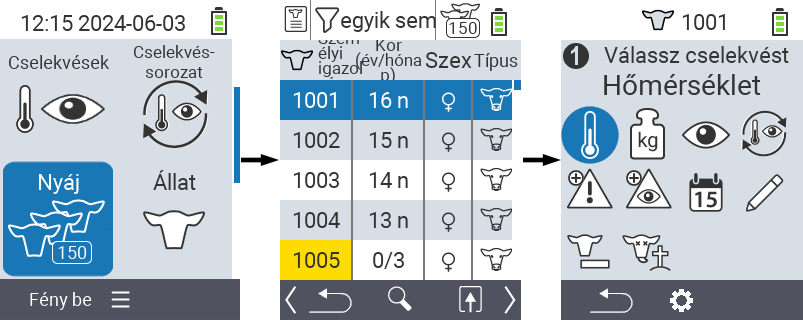Nyáj
Kategóriák:
Nyáj
A Nyáj menüpontban megtekintheti az egész nyáját, kereshet egyedi állatokat és megjeleníthet fontos információkat. A következő lehetőségek állnak rendelkezésére:
- Állat adatok megtekintése
- Hőmérséklet adatok megtekintése
- Értékelési adatok megtekintése
- Súly adatok megtekintése
- Állat keresése
- Szűrő beállítása
- Műveletek
Előkészítő lépések
A VitalControl készülék főképernyőjén válassza ki a
Nyájmenüpontot, és nyomja meg azOKgombot.Megnyílik a nyáj áttekintése.
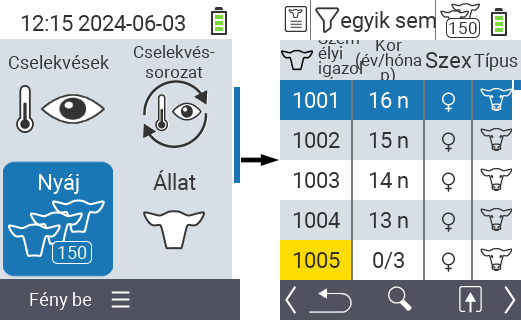
Állat adatok megtekintése
Végezze el az előkészítő lépéseket.
Használja az
F3gombotegy felugró menü megnyitásához, amely felsorolja azokat az információs kategóriákat, amelyek megjeleníthetők a nyájlistában. Használja a △ ▽ nyilakat a
Állat adatok: nem+típusvagyÁllat adatok: fülcímke számasor kiemeléséhez, és válassza ki ezt a kategóriát a központiOKgomb vagy azF3gombOKmegnyomásával. A két választási lehetőség az információs sáv megjelenítésében különbözik.Az állat adatok mostantól a nyájlista tartalmaként jelennek meg.
Alternatívaként használhatja a ◁ ▷ nyilakat a különböző megjelenítési lehetőségek közötti váltáshoz.
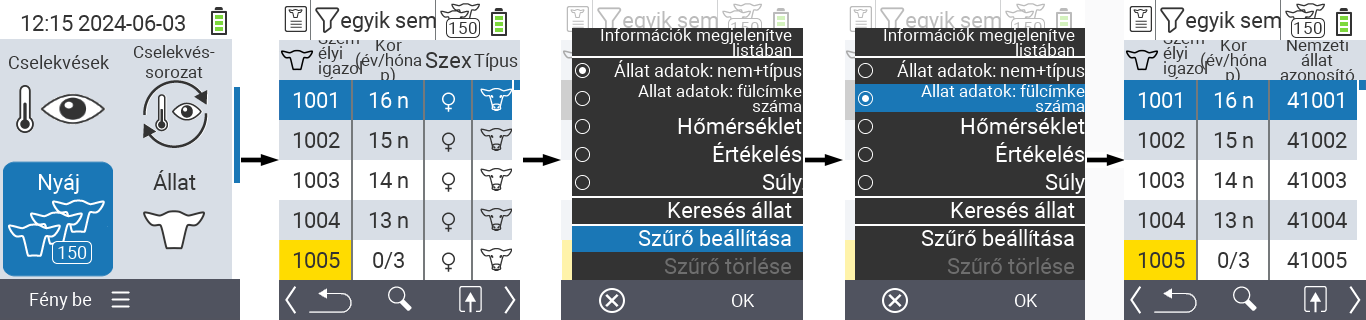
Alapértelmezés szerint először az állat adatok jelennek meg. Csak akkor kell újra beállítania az állat adatok megjelenítését, ha például a súlyt jeleníti meg.
Hőmérséklet megjelenítése
Végezze el az előkészítő lépéseket.
Használja az
F3billentyűtegy felugró menü megjelenítéséhez, amely felsorolja azokat az információs kategóriákat, amelyek megjeleníthetők az állománylistában. Használja a nyílbillentyűket △ ▽ a
Hőmérsékletsor kiemeléséhez, és válassza ki ezt a kategóriát a középsőOKgomb vagy azF3billentyűOKmegnyomásával.A hőmérsékleti adatok mostantól az állománylista tartalmaként jelennek meg.
Alternatív megoldásként használhatja a nyílbillentyűket ◁ ▷ a különböző megjelenítési lehetőségek közötti váltáshoz.
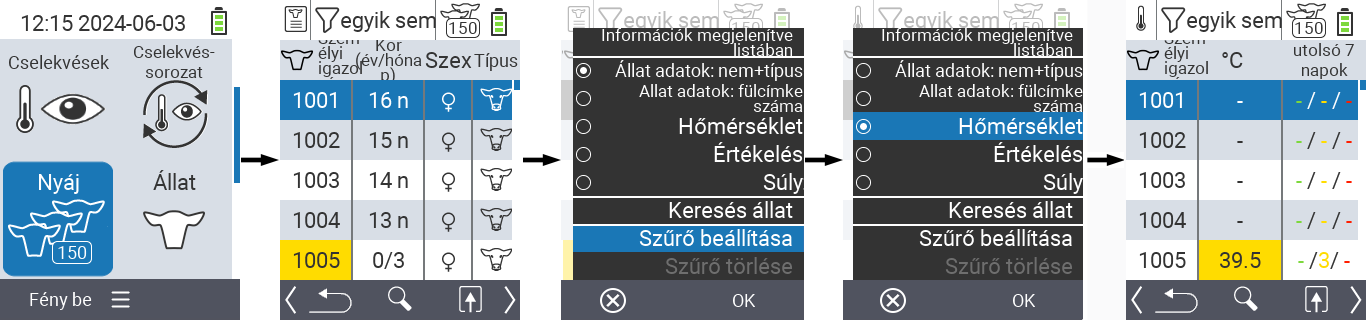
Értékelés megtekintése
Végezze el az előkészítő lépéseket.
Használja az
F3billentyűtegy felugró menü megjelenítéséhez, amely felsorolja azokat az információs kategóriákat, amelyek megjeleníthetők az állománylistában. Használja a nyílbillentyűket △ ▽ a
Értékeléssor kiemeléséhez, és válassza ki ezt a kategóriát a középsőOKgomb vagy azF3billentyűOKmegnyomásával.Az értékelési adatok mostantól az állománylista tartalmaként jelennek meg.
Alternatív megoldásként használhatja a nyílbillentyűket ◁ ▷ a különböző megjelenítési lehetőségek közötti váltáshoz.
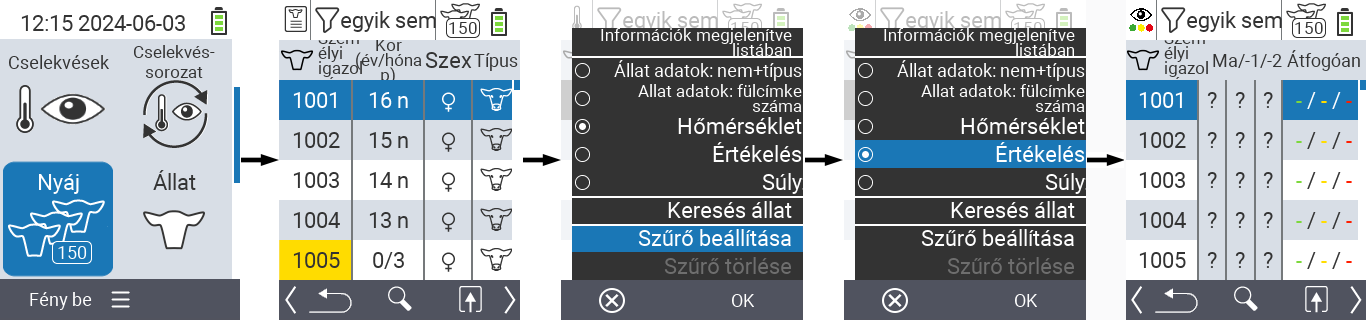
Súly megjelenítése
Végezze el az előkészítő lépéseket.
Használja az
F3billentyűtegy felugró menü megjelenítéséhez, amely felsorolja azokat az információs kategóriákat, amelyek megjeleníthetők az állománylistában. Használja a nyílbillentyűket △ ▽ a
Súlysor kiemeléséhez, és válassza ki ezt a kategóriát a középsőOKgomb vagy azF3billentyűOKmegnyomásával.A súlyadatok mostantól az állománylista tartalmaként jelennek meg.
Alternatív megoldásként használhatja a nyílbillentyűket ◁ ▷ a különböző megjelenítési lehetőségek közötti váltáshoz.
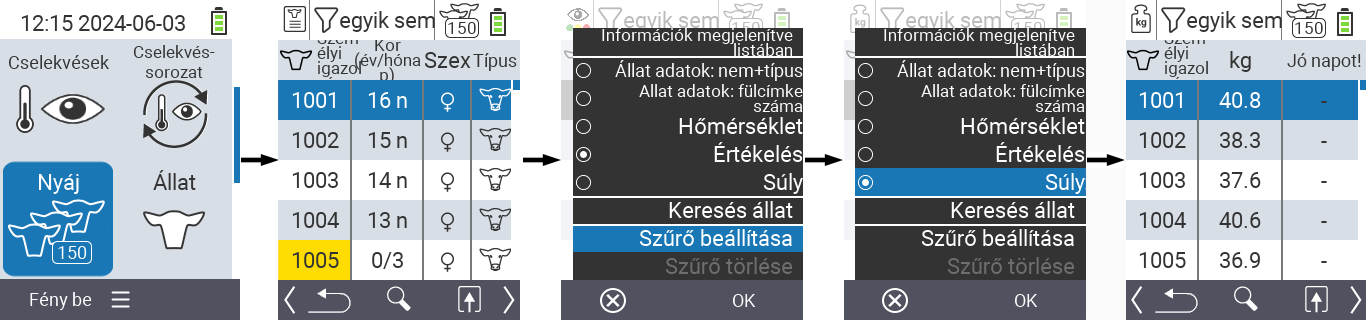
Állat keresése
Végezze el az előkészítő lépéseket.
Használja az
F3billentyűtegy felugró menü megjelenítéséhez, amely különböző lehetőségeket sorol fel. Használja a nyílbillentyűket △ ▽ az
Keresés állatfunkció kiemeléséhez, és indítsa el a keresési funkciót a középsőOKgomb vagy azF3billentyűOKmegnyomásával. Alternatív megoldásként azOn/Offgombotis használhatja közvetlenül az első lépés után.
Használja a nyílbillentyűket △ ▽ ◁ ▷ a kívánt állatszám megadásához, és erősítse meg az
OKgombbal.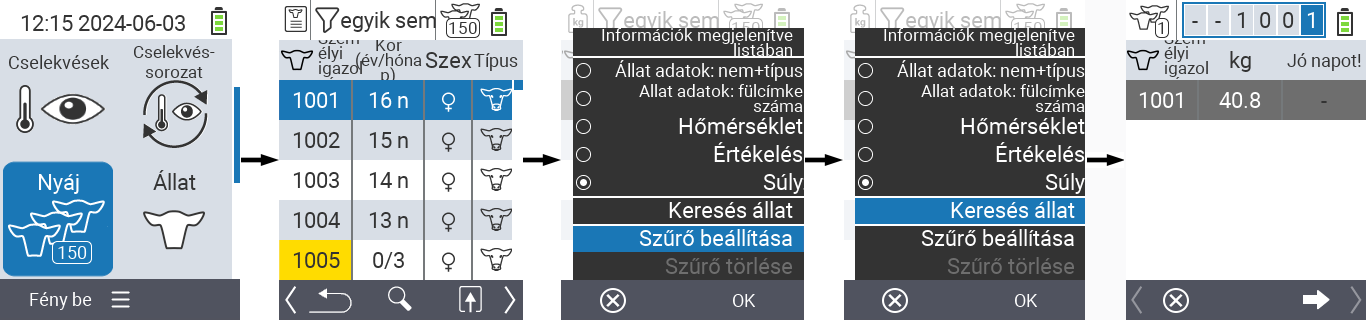
Szűrő beállítása
Végezze el az előkészítő lépéseket.
Használja az
F3billentyűtegy felugró menü megjelenítéséhez, amely különböző opciókat listáz. Használja a nyílbillentyűket △ ▽ a
Szűrő beállításafunkció kiemeléséhez, és indítsa el a szűrő funkciót a központiOKgomb vagy azF3gombOKmegnyomásával.A szűrő alkalmazásának módját itt találja.

Akciómenü hívása
Mindig lehetősége van egy állat akciómenüjének megnyitására.
Végezze el az előkészítő lépéseket.
Válasszon ki egy állatot a listából a nyílbillentyűkkel △ ▽ és erősítse meg az
OKgombbal.Az akciómenü most nyitva van. Ennek használatát itt találja.
Térjen vissza a nyájlistához az
F3gombbal.